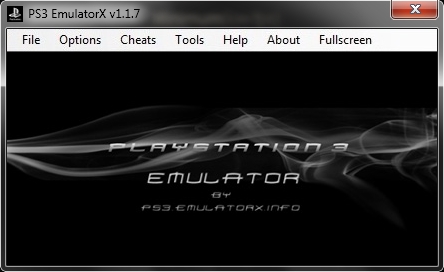ທຸກໆຄົນຕ້ອງເຮັດຫລາຍໆວຽກທີ່ແຕກຕ່າງກັນຕໍ່ມື້. ປົກກະຕິແລ້ວ, ບາງສິ່ງບາງຢ່າງຖືກລືມຫຼືບໍ່ເຮັດຕາມເວລາ. ອຳ ນວຍຄວາມສະດວກໃນການວາງແຜນວຽກງານຈະຊ່ວຍໃຫ້ຜູ້ຈັດຕັ້ງວຽກງານພິເສດ. ໃນບົດຂຽນນີ້, ພວກເຮົາຈະພິຈາລະນາ ໜຶ່ງ ໃນຕົວແທນຂອງບັນດາໂຄງການດັ່ງກ່າວ - MyLifeOrganized. ຂໍໃຫ້ພິຈາລະນາຢ່າງລະອຽດກ່ຽວກັບ ໜ້າ ທີ່ຂອງມັນທັງ ໝົດ.
ແມ່ແບບ preset
ມີລະບົບ ຈຳ ນວນຫຼວງຫຼາຍຈາກຜູ້ຂຽນທີ່ແຕກຕ່າງກັນເຊິ່ງຊ່ວຍໃນການວາງແຜນວຽກໃຫ້ຖືກຕ້ອງໃນໄລຍະເວລາໃດ ໜຶ່ງ. MyLifeOrganized ມີຮູບແບບໂຄງການທີ່ຖືກສ້າງຂື້ນໂດຍໃຊ້ລະບົບການວາງແຜນທຸລະກິດສະເພາະ. ເພາະສະນັ້ນ, ເມື່ອສ້າງໂຄງການ ໃໝ່, ທ່ານບໍ່ພຽງແຕ່ສາມາດສ້າງເອກະສານຫວ່າງເປົ່າເທົ່ານັ້ນ, ແຕ່ຍັງ ນຳ ໃຊ້ທາງເລືອກ ໜຶ່ງ ໃນການຄຸ້ມຄອງວຽກງານຕ່າງໆ.

ເຮັດວຽກກັບວຽກງານຕ່າງໆ
ພື້ນທີ່ເຮັດວຽກໃນໂປແກຼມແມ່ນເຮັດໃນຮູບແບບຂອງໂປແກຼມທ່ອງເວັບເຊິ່ງແທັບທີ່ມີພື້ນທີ່ຫລື ໜ້າ ວຽກສະເພາະແມ່ນຖືກສະແດງຢູ່ເທິງສຸດ, ແລະຢູ່ສອງຂ້າງແມ່ນເຄື່ອງມືໃນການຈັດການວຽກງານແລະຮູບລັກສະນະຂອງມັນ. ປ່ອງຢ້ຽມແລະແຜງເພີ່ມເຕີມແມ່ນລວມຢູ່ໃນລາຍການທີ່ຂຶ້ນມາ. "ເບິ່ງ".

ຫລັງຈາກກົດປຸ່ມ ສ້າງ ເສັ້ນປະກົດຕົວກັບ ໜ້າ ວຽກທີ່ທ່ານຕ້ອງການໃສ່ຊື່ຂອງກໍລະນີ, ລະບຸວັນທີແລະຖ້າ ຈຳ ເປັນ, ໃຫ້ໃຊ້ໄອຄອນທີ່ສອດຄ້ອງກັນ. ນອກຈາກນັ້ນ, ຍັງມີສັນຍາລັກຂອງດາວຢູ່ເບື້ອງຂວາມື, ການກະຕຸ້ນທີ່ ກຳ ນົດ ໜ້າ ວຽກໃນກຸ່ມ ສິ່ງທີ່ມັກ.
ການຈັດກຸ່ມການເຮັດວຽກ
ຖ້າກໍລະນີສະເພາະໃດ ໜຶ່ງ ຮຽກຮ້ອງໃຫ້ມີການກະ ທຳ ຫຼາຍຢ່າງ, ມັນສາມາດແບ່ງອອກເປັນ subtasks ແຍກຕ່າງຫາກ. ການເພີ່ມສາຍແມ່ນເຮັດຜ່ານປຸ່ມດຽວກັນ ສ້າງ. ຍິ່ງໄປກວ່ານັ້ນ, ທຸກສາຍທີ່ຖືກສ້າງຂື້ນຈະຖືກລວບລວມພາຍໃຕ້ສິ່ງ ໜຶ່ງ, ເຊິ່ງຈະຊ່ວຍໃຫ້ທ່ານສາມາດຈັດການໂຄງການໄດ້ງ່າຍແລະງ່າຍດາຍ.

ເພີ່ມບັນທຶກ
ແຖບຫົວຂໍ້ບໍ່ໄດ້ບົ່ງບອກເຖິງຄວາມ ສຳ ຄັນຂອງວຽກທີ່ຖືກສ້າງຂື້ນມາ. ດັ່ງນັ້ນ, ໃນບາງກໍລະນີມັນຈະ ເໝາະ ສົມທີ່ຈະເພີ່ມບັນທຶກທີ່ ຈຳ ເປັນ, ໃສ່ລິ້ງຫລືຮູບພາບ. ນີ້ແມ່ນເຮັດໃນພາກສະຫນາມທີ່ສອດຄ້ອງກັນຢູ່ເບື້ອງຂວາຂອງພື້ນທີ່ເຮັດວຽກ. ຫລັງຈາກເຂົ້າຂໍ້ຄວາມ, ປື້ມບັນທຶກຈະຖືກສະແດງຢູ່ບ່ອນດຽວກັນຖ້າທ່ານໄດ້ເລືອກກໍລະນີສະເພາະ.

ປະເພດຂອງພື້ນທີ່
ຢູ່ເບື້ອງຊ້າຍມືແມ່ນພາກທີ່ສະແດງວຽກງານ. ນີ້ແມ່ນຕົວເລືອກທີ່ກຽມພ້ອມ, ຕົວຢ່າງ, ການກະ ທຳ ທີ່ເຄື່ອນໄຫວໃນໄລຍະເວລາໃດ ໜຶ່ງ. ໂດຍໄດ້ເລືອກມຸມມອງນີ້, ທ່ານຈະ ນຳ ໃຊ້ຕົວກອງ, ແລະມີພຽງແຕ່ຕົວເລືອກກໍລະນີທີ່ ເໝາະ ສົມເທົ່ານັ້ນທີ່ຈະສະແດງຢູ່ໃນບ່ອນເຮັດວຽກ.

ຜູ້ໃຊ້ສາມາດຕັ້ງຄ່າພາກນີ້ດ້ວຍຕົນເອງ, ສຳ ລັບສິ່ງນີ້ທ່ານຕ້ອງເປີດເມນູພິເສດ "ຊົມ". ໃນທີ່ນີ້ທ່ານສາມາດ ກຳ ນົດສະພາບການ, ທຸງ, ການກັ່ນຕອງຕາມວັນທີ, ແລະການຈັດຮຽງ. ການແກ້ໄຂພາລາມິເຕີທີ່ມີຄວາມຍືດຍຸ່ນຈະຊ່ວຍໃຫ້ຜູ້ໃຊ້ສາມາດສ້າງປະເພດການກັ່ນຕອງທີ່ ເໝາະ ສົມ.

ຄຸນສົມບັດ
ນອກເຫນືອຈາກການຕັ້ງຄ່າການກັ່ນຕອງ, ຜູ້ໃຊ້ໄດ້ຖືກເຊື້ອເຊີນໃຫ້ເລືອກຄຸນສົມບັດຂອງໂຄງການທີ່ລາວຕ້ອງການ. ຕົວຢ່າງ, ຕົວເລືອກການຈັດຮູບແບບໄດ້ຖືກຕັ້ງຢູ່ບ່ອນນີ້, ຕົວອັກສອນ, ສີແລະຂະ ໜາດ ຂອງມັນຖືກປ່ຽນໄປ. ນອກຈາກນັ້ນ, ການ ນຳ ໃຊ້ສະພາບການແມ່ນມີພ້ອມກັບການ ກຳ ນົດຄວາມ ສຳ ຄັນແລະຄວາມຮີບດ່ວນຂອງ ໜ້າ ວຽກ, ການເພີ່ມຄວາມເພິ່ງພາອາໄສການກະ ທຳ ແລະການສະແດງສະຖິຕິ.

ການແຈ້ງເຕືອນ
ຖ້າມີໂປແກຼມເຂົ້າຮ່ວມແລະມີກໍລະນີທີ່ມີການເຄື່ອນໄຫວ, ຫຼັງຈາກນັ້ນທ່ານຈະໄດ້ຮັບແຈ້ງການໃນບາງເວລາ. ການແຈ້ງເຕືອນຖືກຕັ້ງຄ່າດ້ວຍຕົນເອງ. ຜູ້ໃຊ້ເລືອກຫົວຂໍ້, ສະແດງຄວາມຖີ່ຂອງການແຈ້ງເຕືອນຊ້ ຳ ແລ້ວຊ້ ຳ ແລະສາມາດແກ້ໄຂໃຫ້ເຂົາເຈົ້າ ສຳ ລັບແຕ່ລະ ໜ້າ ວຽກເປັນສ່ວນບຸກຄົນ

ຂໍ້ໄດ້ປຽບ
- ການໂຕ້ຕອບໃນພາສາລັດເຊຍ;
- ການດໍາເນີນງານງ່າຍດາຍແລະສະດວກ;
- ການຕິດຕັ້ງພື້ນທີ່ເຮັດວຽກແລະວຽກງານທີ່ມີຄວາມຍືດຫຍຸ່ນ;
- ຄວາມພ້ອມຂອງແມ່ແບບການຈັດການກໍລະນີທຸລະກິດ.
ຂໍ້ເສຍປຽບ
- ແຜນງານແມ່ນແຈກຈ່າຍໂດຍບໍ່ເສຍຄ່າ ທຳ ນຽມ;
- ບາງແມ່ແບບບໍ່ສະ ໜັບ ສະ ໜູນ ພາສາລັດເຊຍ.
ນີ້ແມ່ນບ່ອນທີ່ການທົບທວນ MyLifeOrganized ຈົບລົງ. ໃນບົດຂຽນນີ້, ພວກເຮົາໄດ້ກວດເບິ່ງລາຍລະອຽດທຸກ ໜ້າ ທີ່ຂອງໂຄງການນີ້, ໄດ້ຮູ້ຈັກກັບຄວາມສາມາດແລະເຄື່ອງມືທີ່ຕິດຕັ້ງມາແລ້ວ. ຮຸ່ນທົດລອງມີຢູ່ໃນເວັບໄຊທ໌ທາງການ, ສະນັ້ນທ່ານສາມາດຄຸ້ນເຄີຍກັບໂປແກຼມໂປແກຼມກ່ອນທີ່ຈະຊື້.
ດາວໂຫລດເວີຊັນທົດລອງຂອງ MyLifeOrganized
ດາວໂຫລດໂປແກຼມສະບັບລ້າສຸດຈາກເວັບໄຊທ໌ທາງການ
ໃຫ້ຄະແນນໂຄງການ:
ບັນດາໂປແກຼມແລະບົດຄວາມທີ່ຄ້າຍຄືກັນ:
 ວິທີແກ້ໄຂ: ເຊື່ອມຕໍ່ກັບ iTunes ເພື່ອໃຊ້ການແຈ້ງເຕືອນແບບຍູ້
ວິທີແກ້ໄຂ: ເຊື່ອມຕໍ່ກັບ iTunes ເພື່ອໃຊ້ການແຈ້ງເຕືອນແບບຍູ້  Bandicam
Bandicam ແບ່ງປັນບົດຂຽນໃນເຄືອຂ່າຍສັງຄົມ: